Додатки початкового екрану Windows 8 Metro
Тепер повернемося до головного елементу Microsoft Windows 8 - початкового екрану і поговоримо про додатки, створених спеціально для роботи на ньому.
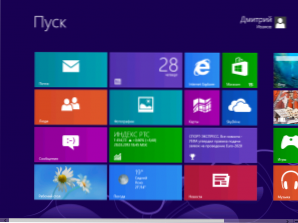
Початковий екран Windows 8
На початковому екрані Ви можете побачити набір квадратних і прямокутних плиток, Кожна з яких представляє собою окремий додаток. Ви можете додавати свої додатки з магазину Windows, видаляти непотрібні Вам і виконувати інші дії, для того, щоб початковий екран виглядав саме так, як Вам цього хочеться.
Див. Також: Всі матеріали по Windows 8
додатки для початкового екрану Windows 8, як уже зазначалося - це не те ж саме, що звичайні програми, які Ви використовували в попередніх версіях Windows. Також їх можна порівняти і з віджетами бічній панелі Windows 7. Якщо говорити про додатки Windows 8 Metro, То це досить своєрідне програмне забезпечення: Ви можете запустити максимум два додатки одночасно (в "приліплена вигляді", про що мова піде в подальшому), за замовчуванням вони відкриваються на весь екран, запускаються тільки з початкового екрана (або списку "Всі додатки" , який також є функціональним елементом початкового екрану) і вони, навіть будучи закритими, можуть оновлювати інформацію в плитках на початковому екрані.
Ті програми, які Ви використовували раніше і вирішите встановити в Windows 8, також створять плитку з ярликом на початковому екрані, проте ця плитка не буде "активної" і при її запуску Ви автоматично будете перенаправлені на робочий стіл, де і запуститься програма.
Пошук додатків, файлів і настоянок
У попередніх версіях Windows користувачі порівняно рідко користувалися можливістю пошуку додатків (частіше - шукали ті чи інші файли). У Windows 8 реалізація цієї функції стала інтуїтивної, простий і дуже зручною. Тепер, щоб швидко запустити будь-яку програму, знайти файл або перейти до певних налаштувань системи, досить почати набирати текст, перебуваючи на початковому екрані Windows 8.
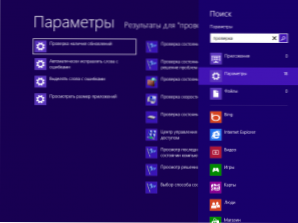
Пошук в Windows 8
Відразу після початку набору відкриється екран результатів пошуку, в якому можна буде побачити, скільки елементів знайшлося в кожній з категорій - "Додатки", "Параметри", "Файли". Нижче категорій будуть відображатися додатки Windows 8: можна провести пошук в кожному з них, таких як «Пошта", якщо потрібно знайти певний лист.
Таким чином, пошук в Windows 8 є дуже зручним інструментом, що дозволяє помітно спростити доступ до додатків і налаштувань.
Встановлення програм Windows 8
Додатки для Windows 8, відповідно до політики Microsoft повинні встановлюватися тільки з магазину Windows Store. Щоб знайти і встановити нові додатки, клацніть по плитці "Магазин". Ви побачите список популярних додатків, відсортованих по групам. Це далеко не всі наявні програми в магазині. Якщо Ви хочете знайти якесь конкретне застосування, наприклад Skype, Ви можете почати набирати текст у вікні магазину і пошук буде проводитися саме в додатках, які в ньому представлені.
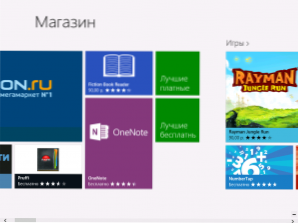
Магазин WIndows 8
Серед додатків є як велика кількість безкоштовних, так і платні. Вибравши додаток, Ви можете ознайомитися з інформацією про нього, відгуками інших користувачів, які встановили це ж додаток, ціною (якщо воно платне), а також встановити, купити або завантажити пробну версію платного додатка. Після того, як Ви натиснете "Встановити", будуть завантажені додатки. Після закінчення установки, на початковому екрані з'явиться нова плитка для цього додатка.
Нагадаю: в будь-який момент повернутися до початкового екрану Windows 8 можна за допомогою кнопки Windows на клавіатурі або скориставшись лівим нижнім активним кутом.
Дії з додатками
З тим, як запускати додатки в Windows 8, думаю, Ви вже розібралися - досить просто клацнути по ним мишею. Про те, як їх закривати я теж вже розповів. Є ще деякі речі, які ми можемо робити з ними.
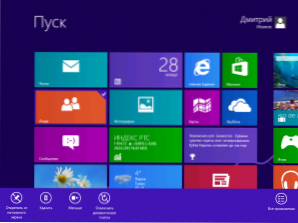
Панель для додатків
Якщо Ви натиснете по плитці додатки правою кнопкою миші, то внизу початкового екрана з'явиться панель, що пропонує виконати наступні дії:
- Відмінити закріплення від початкового екрана - при цьому плитка зникає з початкового екрана, але додаток залишається на комп'ютері і є в списку "Всі додатки"
- вилучити - додаток повністю видаляється з комп'ютера
- зробити більше або менше - якщо плитка була квадратної, то її можна зробити прямокутної і навпаки
- Відключити динамічні плитки - інформація на плитці не буде оновлюватися
І останній пункт - це "всі додатки", При натисканні на який відображається щось віддалено нагадує старе меню" Пуск "з усіма додатками.
Варто зазначити, що для деяких з додатків може не бути жодних пунктів: відключити динамічні плитки буде відсутній у тих додатків, в яких вони не підтримуються спочатку; змінити розмір буде не можна у тих додатків, де розробником передбачений єдиний розмір, а видалити не можна, наприклад,додатки "Магазин" або "Робочий стіл", тому що вони є "системоутворюючими".
Перемикання між додатками Windows 8
Для швидкого перемикання між відкритими додатками Windows 8 можна використовувати верхній лівий активний кут: Перемістіть туди покажчик миші і, коли з'явиться мініатюра іншого відкритої програми, клікніть мишею - відкриється наступне і так по порядку.
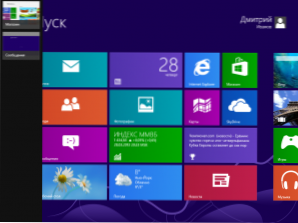
Перемикання між додатками Windows 8
Якщо потрібно відкрити певний додаток з усіх запущених, також заведіть курсор миші в лівий верхній кут і, коли з'явиться мініатюра іншої програми, проведіть мишею уздовж кордону екрану вниз - Ви побачите зображення всіх запущених додатків і зможете перемкнутися до будь-якого з них, клацнувши по ньому мишею .












